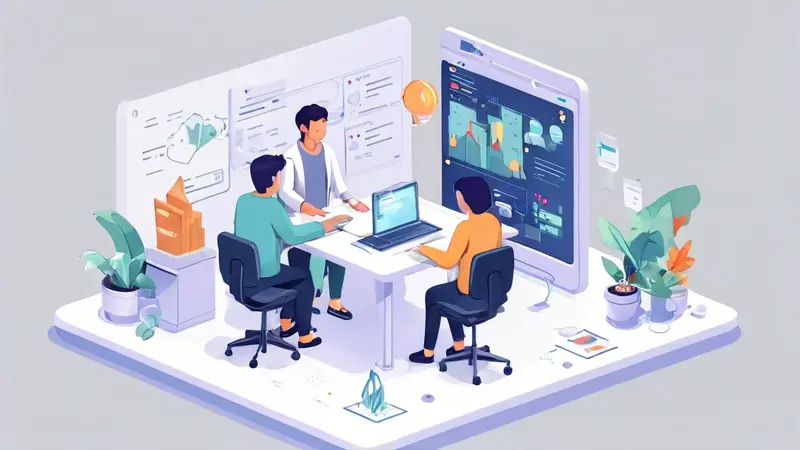
如何分享多人协作文档:选择合适的工具、设置文档权限、实时协作、版本控制、有效沟通。选择合适的工具是分享多人协作文档的首要步骤。市面上有许多协作工具,如Google Docs、Microsoft OneDrive、Dropbox Paper等,每种工具都有其独特的功能和优点。以Google Docs为例,它不仅支持多人实时协作,还可以自动保存更改并提供详细的版本历史记录。
一、选择合适的工具
在分享多人协作文档之前,首先需要选择一个适合团队需求的协作工具。不同的工具有不同的功能特点和适用场景。
1、Google Docs
Google Docs是最受欢迎的在线文档协作工具之一,因其易用性和强大的功能而广受欢迎。它允许多位用户同时编辑同一个文档,并实时看到彼此的更改。此外,Google Docs支持评论功能,团队成员可以在文档中留下反馈和建议。
2、Microsoft OneDrive
Microsoft OneDrive是另一个常用的协作平台,尤其适用于那些已经在使用Microsoft Office套件的团队。OneDrive允许用户共享Word、Excel、PowerPoint等文档,并提供实时协作和版本控制功能。对于依赖微软生态系统的团队来说,这是一个理想的选择。
3、Dropbox Paper
Dropbox Paper是Dropbox提供的在线文档协作工具,特别适合需要高度灵活和可定制文档的团队。它允许用户嵌入各种媒体,如图片、视频和代码片段,增加了文档的表现力。此外,Dropbox Paper还支持任务分配和进度跟踪功能。
二、设置文档权限
在选择好协作工具后,下一步是设置文档的共享权限。合理的权限设置可以确保文档的安全性和隐私性。
1、访问权限
根据团队的需求,设置适当的访问权限非常重要。通常,可以将访问权限分为三种类型:查看权限、评论权限和编辑权限。查看权限仅允许用户查看文档内容,评论权限允许用户在文档中留下评论,而编辑权限则允许用户对文档进行实际修改。
2、邀请特定用户
为了确保文档的安全性,可以通过电子邮件邀请特定的团队成员加入文档协作。这样可以避免未经授权的用户访问文档。此外,还可以设置密码保护,进一步提高文档的安全性。
三、实时协作
多人协作文档的一个重要特点是支持实时协作。实时协作不仅提高了工作效率,还增强了团队的沟通和协同能力。
1、同步编辑
在使用Google Docs等工具时,团队成员可以同时编辑同一个文档,并实时看到彼此的更改。这种同步编辑功能可以大大提高工作效率,避免了重复劳动和冲突。
2、即时通讯
为了更好地进行实时协作,许多协作工具还提供即时通讯功能。例如,Google Docs支持内嵌聊天功能,团队成员可以在文档内进行即时交流,解决问题和讨论建议。这种即时通讯功能有助于增强团队的协同能力,提高工作效率。
四、版本控制
版本控制是多人协作文档中的一个关键功能。它不仅可以记录文档的历史更改,还可以方便地恢复到之前的版本,确保文档的完整性和一致性。
1、自动保存
大多数协作工具都支持自动保存功能,可以实时记录文档的更改。这样,即使遇到意外情况(如网络中断或设备故障),也可以确保文档的数据不会丢失。
2、版本历史
版本历史功能可以详细记录文档的每次更改,包括更改的时间和作者。这样,团队成员可以方便地查看文档的修改记录,并在需要时恢复到之前的版本。例如,在Google Docs中,可以通过“文件”菜单下的“版本历史”选项查看和恢复文档的历史版本。
五、有效沟通
在多人协作文档中,有效的沟通是确保项目顺利进行的重要因素。良好的沟通可以帮助团队成员明确任务和目标,提高工作效率。
1、评论和建议
大多数协作工具都支持评论和建议功能。团队成员可以在文档中留下评论,提出修改建议,并与其他成员讨论。这种评论和建议功能有助于团队成员之间的沟通和协作,提高文档的质量。
2、任务分配
为了确保项目的顺利进行,可以在文档中分配具体的任务和责任。例如,可以在文档中使用任务列表,明确每个团队成员的任务和截止日期。这种任务分配功能可以帮助团队成员明确各自的职责,提高工作效率。
六、文档格式和布局
在多人协作文档中,文档的格式和布局也是非常重要的。良好的文档格式和布局可以提高文档的可读性和专业性。
1、统一格式
为了确保文档的一致性,可以制定统一的格式规范。例如,规定文档的字体、字号、行距和段落间距等。这样可以确保文档看起来整洁一致,提高团队的专业形象。
2、使用模板
许多协作工具提供了丰富的文档模板,可以帮助团队快速创建符合规范的文档。例如,Google Docs和Microsoft OneDrive都提供了各种类型的文档模板,如报告、计划书、会议记录等。使用模板可以节省时间,提高文档的质量。
七、安全性和隐私保护
在多人协作文档中,确保文档的安全性和隐私性是非常重要的。合理的安全措施可以保护文档免受未经授权的访问和泄露。
1、加密和密码保护
为了保护文档的安全性,可以使用加密和密码保护功能。许多协作工具都支持对文档进行加密,防止未经授权的用户访问。此外,还可以设置密码保护,确保只有授权的用户才能访问文档。
2、权限管理
合理的权限管理可以确保文档的安全性和隐私性。可以根据团队成员的角色和职责,设置不同的访问权限。例如,管理员可以拥有最高权限,负责文档的管理和维护,而普通成员则只拥有查看或编辑权限。这种权限管理机制可以有效保护文档的安全性。
八、培训和支持
为了确保团队成员能够熟练使用协作工具,可以提供相应的培训和支持。良好的培训和支持可以帮助团队成员快速掌握工具的使用,提高工作效率。
1、在线教程
许多协作工具提供了丰富的在线教程和帮助文档,团队成员可以通过这些资源学习工具的使用方法。例如,Google Docs和Microsoft OneDrive都提供了详细的使用指南和操作视频,帮助用户快速上手。
2、内部培训
为了确保团队成员能够熟练使用协作工具,可以组织内部培训。可以邀请工具的专业人员或有经验的团队成员进行培训,讲解工具的使用方法和最佳实践。这种内部培训可以帮助团队成员快速掌握工具的使用,提高工作效率。
九、定期评估和改进
在多人协作文档中,定期评估和改进是非常重要的。通过定期评估团队的协作情况,可以发现问题并及时改进,提高工作效率。
1、反馈和建议
可以定期收集团队成员的反馈和建议,了解他们在使用协作工具时遇到的问题和需求。通过分析这些反馈和建议,可以发现工具的不足之处,并及时进行改进。例如,可以通过问卷调查或定期会议收集团队成员的反馈和建议。
2、改进措施
根据团队成员的反馈和建议,可以制定相应的改进措施。例如,可以优化文档的格式和布局,改进权限管理机制,提供更多的培训和支持等。这些改进措施可以帮助团队成员更好地使用协作工具,提高工作效率。
十、总结
分享多人协作文档是一个复杂但非常重要的过程。通过选择合适的工具、设置文档权限、实时协作、版本控制、有效沟通、文档格式和布局、安全性和隐私保护、培训和支持、定期评估和改进,可以确保团队成员高效地进行文档协作,提高工作效率。在实际操作中,团队需要根据具体需求和情况,灵活调整和优化协作流程,确保项目的顺利进行。
相关问答FAQs:
1. 如何在多人协作文档中添加成员?
在多人协作文档中,您可以通过点击文档的共享按钮,然后输入要添加的成员的电子邮件地址来邀请其他人加入。他们将收到一封邀请邮件,并可以点击链接加入到协作文档中。
2. 多人协作文档如何保持数据的同步?
多人协作文档通常采用实时同步的方式,这意味着当一个人在文档中进行编辑时,其他人可以立即看到该编辑内容的变化。这样可以确保所有人在同一个文档上的工作始终保持同步。
3. 如何查看其他人在多人协作文档中的编辑历史?
在多人协作文档中,您可以轻松地查看其他人的编辑历史。一般情况下,您可以通过点击文档的菜单或工具栏中的“版本历史”选项来查看文档的编辑记录。这样您就可以了解到其他人在文档中进行了哪些修改和编辑。





























